1、方法1、清理不要打印作业。打开C:\Windows\System32\spool\PRINTERS文件夹,然后删除文件夹里面所有的文件,如下图所示:
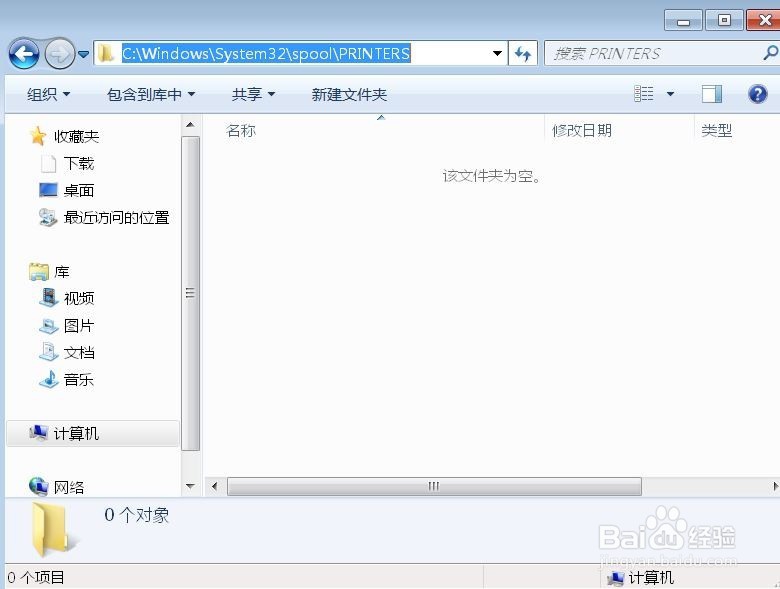
2、方法2、执行命令修复print spool服务。按下win+r打开运行窗口,输入cmd回车打开命令提示符窗口,如下图所示:

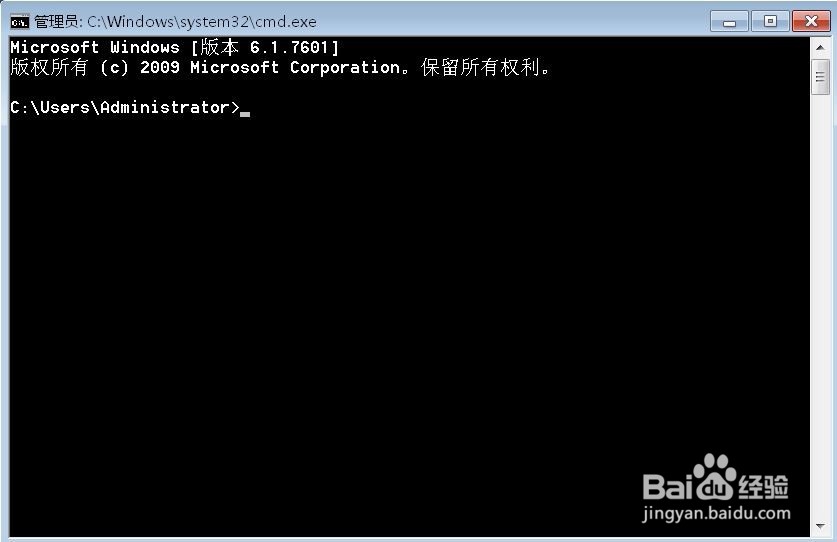
3、输入命令netsh winsock reset回车,如下图所示:
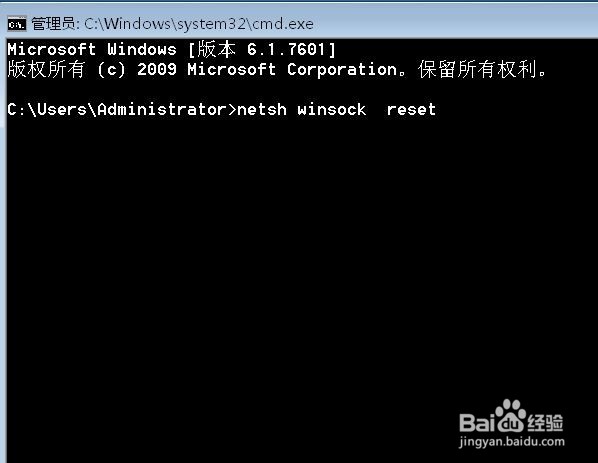
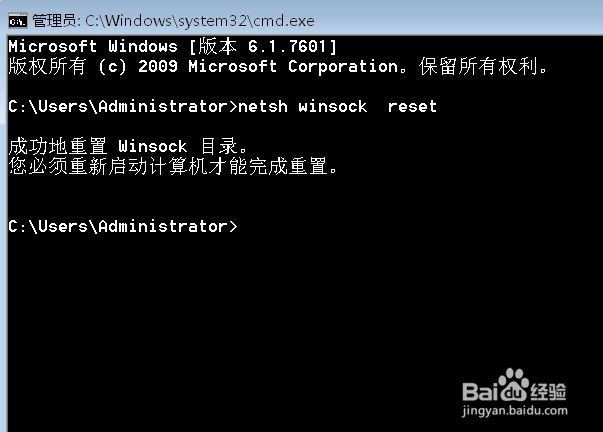
4、方法3、注册表进行修复。按下win+r打开运行窗口,输入regedit回车打开注册表编辑器,如下图所示:
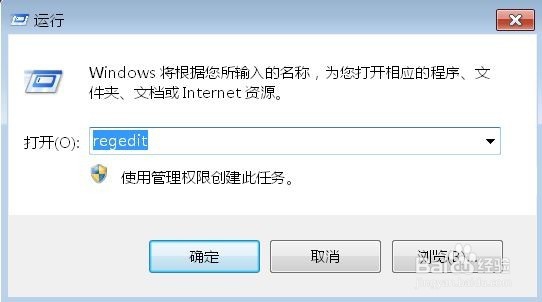

5、定位到 HKEY_LOCAL_MACHINE\SYST苇质缵爨EM\CurrentControlSet\Control\Print\Environm髫潋啜缅ents\Windows NTx86\Drivers\Version-3,鼠标右键删除 Version-3,如下图所示:


6、通过以上3种方法就可以修复打印服务自动关闭的问题了。
